解除网络网速受限的方法?本章内容给大家谈谈关于遇上网络受限怎么解决的问题,我们该怎么处理呢。下面这篇文章将为你提供一个解决思路,希望能帮你解决到相关问题。
解除网络网速受限的方法
1、开“360安全卫士”,点击“人工服务”选项进入
2、输入“解除网速限制”并进行搜索,从结果列表中选择第一项,点击“立即修复”按钮。
3、接下来就等待网速修复操作的完成吧。
4、以上方法只能关闭系统默认的宽带限速功能,但对于局域网限速软件却无能为力
网络受限怎么解决
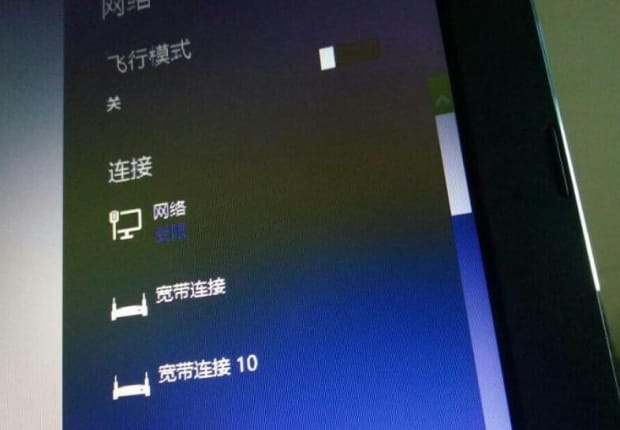
第一:在Windows10系统桌面,右键点击屏幕右下角的网络图标,在弹出的菜单中选择“打开网络和Internet设置”的菜单项。
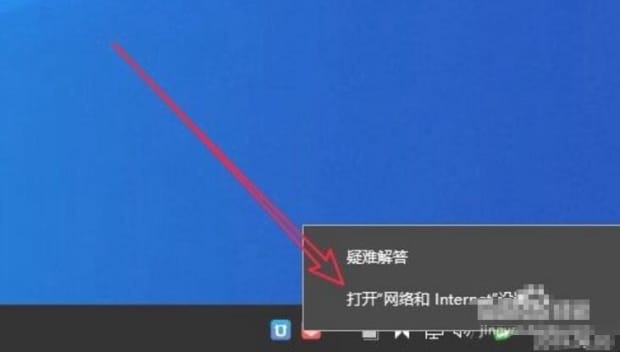
第二:接着在打开的网络和Internet的设置窗口中,点击左侧边栏的“状态”的菜单项,然后点击右侧的“网络和共享中心”的快捷链接。
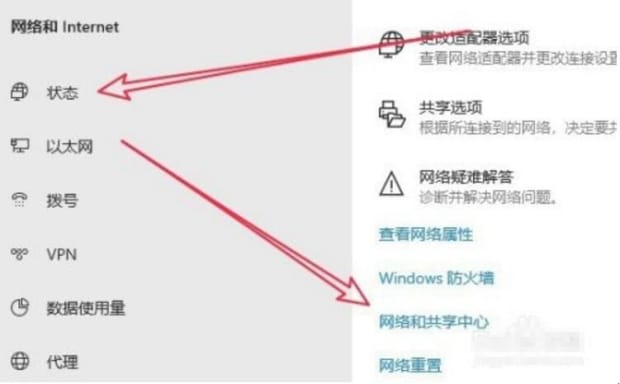
第三:接着在打开的网络和共享中心的页面中,我们点击“以太网”的快捷链接。
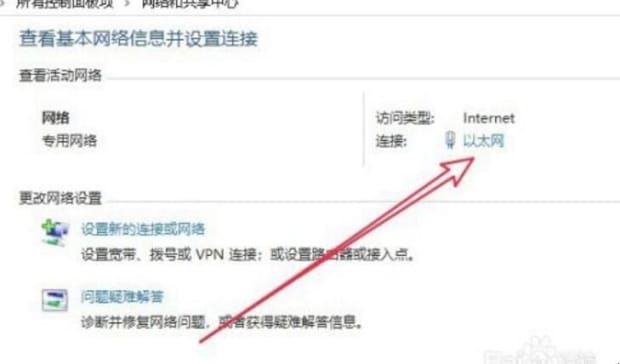
第四:然后在打开的以太网的窗口中,点击左下角的“属性”按钮。
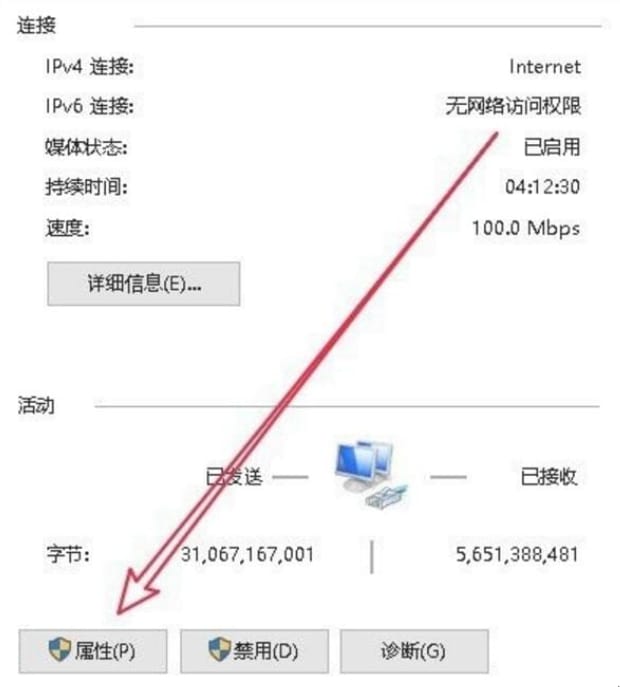
第五:然后在打开的网络属性窗口中,点击“Internet协议版本4(Tcp/IPV4)”的菜单项,然后点击右下角的“属性”按钮。
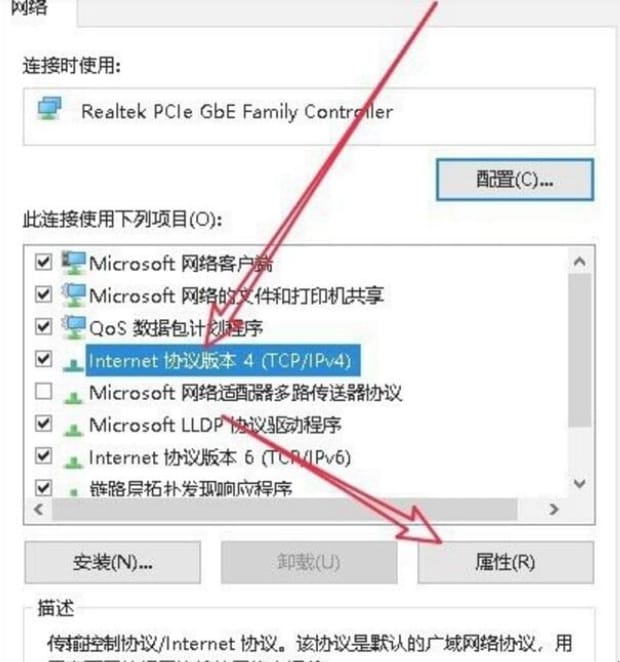
第六:在打开的Internet协议版本属性窗口中,设置好当前的IP地址与DNS就可以了。重新启动计算机后,就不会再显示网络受限的提示信息了。
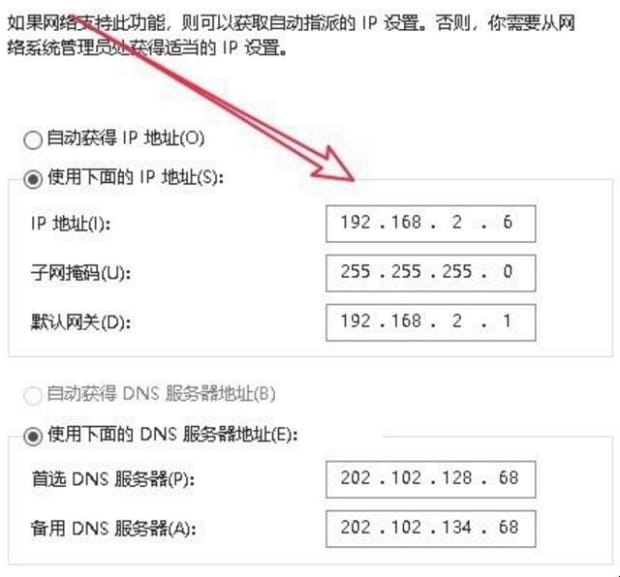
以上就是为你整理的网络受限怎么解决全部内容,希望文章能够帮你解决解除网络网速受限的方法相关问题,更多请关注本站电脑栏目的其它相关文章!
